YouTube-video’s op de achtergrond afspelen op Android: een stapsgewijze handleiding
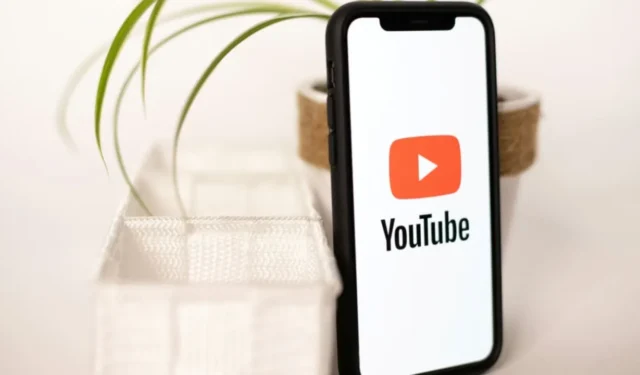
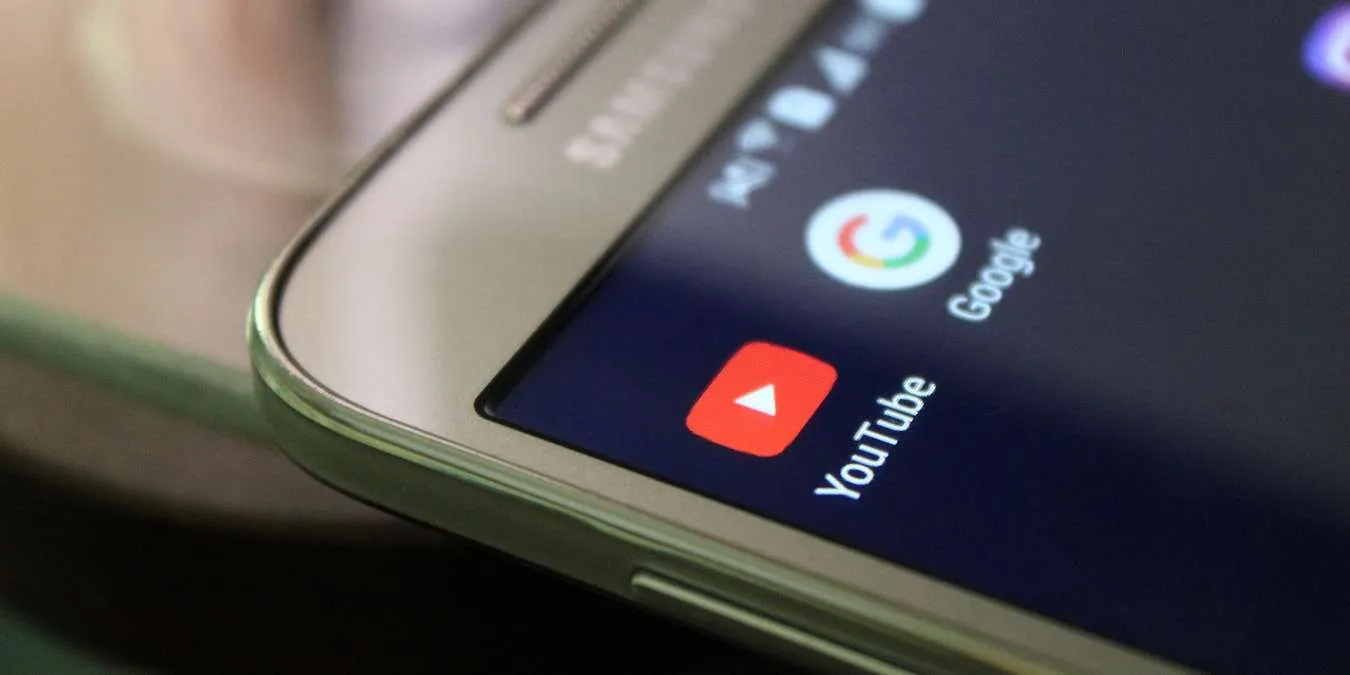
Als je graag YouTube kijkt en muziek wilt streamen op je Android-smartphone, heb je misschien wel eens last van de frustrerende beperking van de officiële app: zodra je het scherm uitschakelt of van app wisselt, stopt de audio met afspelen.
Er zijn alternatieven om deze beperking te omzeilen, waaronder het installeren van specifieke apps die voor dit doel zijn ontworpen. Veel gebruikers hebben echter te weinig opslagruimte voor extra apps of willen hun apparaten liever niet volstoppen met onnodige applicaties. Gelukkig is er een eenvoudige oplossing met behulp van een mobiele webbrowser die de meeste Android-gebruikers waarschijnlijk al gebruiken. Dit artikel laat zien hoe u dit kunt bereiken met zowel Firefox als Chrome.
Hoe het werkt
Als je Firefox of Chrome eerder hebt gebruikt om media af te spelen, heb je misschien gemerkt dat het afspelen van audio doorgaat, zelfs als het scherm is uitgeschakeld. Dit wordt ook weerspiegeld in meldingen, zodat je de media op elk gewenst moment kunt pauzeren of afspelen. Deze functie is van toepassing op verschillende soorten media, van Soundcloud-tracks tot downloadbare mp3-bestanden van het web.
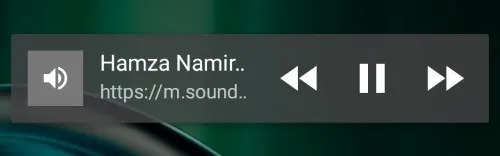
De strategie is om Firefox of Chrome zo in te stellen dat ze YouTube-video’s behandelen als andere audiomedia. Op deze manier kan de video blijven afspelen, zelfs als het scherm is uitgeschakeld. Helaas is dit niet mogelijk als u gewoon via deze browsers door YouTube bladert; de audio stopt met afspelen zodra u het scherm uitschakelt. Om achtergrondweergave van YouTube in te schakelen, moeten we Firefox of Chrome voor de gek houden door te denken dat het in de desktopmodus staat. Hierdoor kan YouTube normaal functioneren en audio op de achtergrond blijven afspelen.
Stappen voor het gebruik van Firefox
Om Firefox te gebruiken voor achtergrondweergave, ga je naar de YouTube-pagina die je wilt openen. Klik vervolgens op de drie verticale stippen in de rechterbovenhoek van de browser.

Selecteer “Desktopsite aanvragen”.
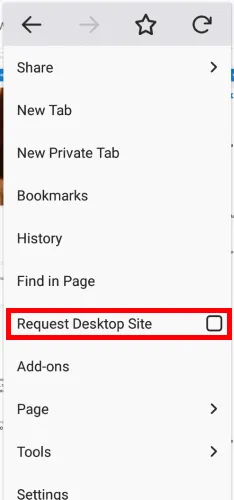
Zodra de video wordt afgespeeld, zou u het Firefox-logo in het meldingsgebied moeten zien. Als u uw scherm uitschakelt of de app afsluit, zou het audio moeten blijven afspelen. Als het pauzeert, kunt u eenvoudigweg omlaag vegen op de meldingen om het afspelen te hervatten.
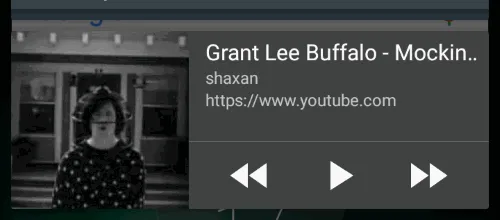
Soms kan het Firefox-logo verdwijnen en kan de audio stoppen wanneer u de app afsluit. Als dit gebeurt, schakelt u de desktopsitemodus uit en schakelt u deze opnieuw in voordat u de video opnieuw probeert af te spelen.
Stappen voor het gebruik van Chrome
Om Chrome te gebruiken, navigeer je naar de YouTube-video die je op de achtergrond wilt afspelen. Klik op de drie verticale stippen in de rechterbovenhoek.

Kies vervolgens ‘Bureaubladsite’.
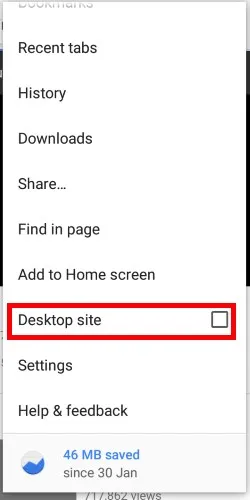
Terwijl de video begint te spelen, verschijnt er een klein luidsprekerpictogram in de meldingsbalk. Als u Chrome verlaat, wordt de audio gepauzeerd. Geen zorgen! Veeg gewoon omlaag op uw meldingen en klik op afspelen om verder te luisteren.
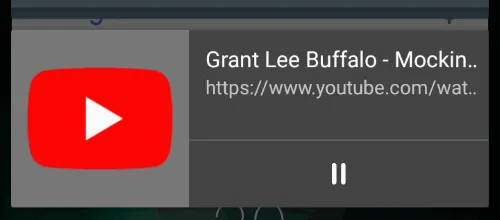
Opties voor achtergrondweergave
Hoewel veel applicaties specifiek zijn ontworpen voor het afspelen van achtergrondaudio van YouTube-video’s, kunt u dit ook doen met webbrowsers die u waarschijnlijk al op uw apparaat hebt! Nu weet u hoe u Firefox en Chrome effectief kunt gebruiken.
Welke methoden prefereer jij om YouTube video’s op de achtergrond af te spelen op je Android toestel? Deel je gedachten met ons in de comments!



Geef een reactie